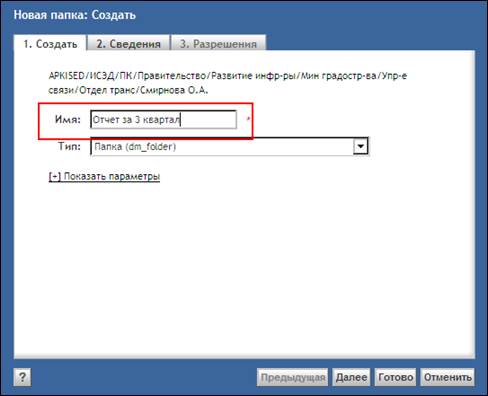В данной строке указывается текущее местонахождение в структуре хранилища, т.е. отображается путь к активной в данный момент папке или ящику. Например, на рисунке 26 в данный момент открыта папка Общие документы расположенная по следующему пути – Ящики/ ИСЭД/ ПК/ Правительство/ Разв-е чел. пот-а/ Мин культуры:
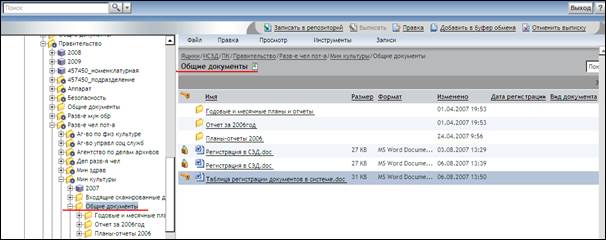
Рисунок 26
Количество отображаемых объектов и элементы для отображения
В правой части представления находится выпадающий список, позволяющий установить типы объектов, подлежащие отображению в текущем представлении элементов (Рисунок 27):
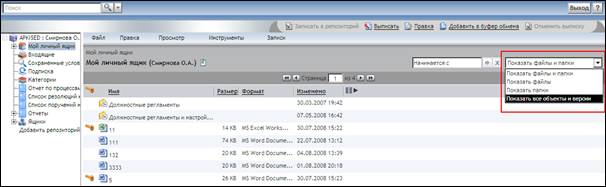
Рисунок 27
В папках Личный ящик и Подписка возможны следующие варианты отображения объектов (Рисунок 27):
- Показать файлы и папки – отображаются все элементы, хранящиеся в текущей папке;
- Показать файлы – отображаются все элементы, хранящиеся в текущей папке, за исключением папок;
- Показать папки – отображаются только папки, хранящиеся в текущем месте хранилища;
- Показать все объекты и версии – отображаются все объекты хранилища, включая ссылки и все версии элементов, хранящиеся в текущем месте хранилища.
В папке Входящие возможны следующие варианты отображения объектов (Рисунок 28):

Рисунок 28
- Показать все (с вложениями) – отображаются все объекты папки, включая нотификации и уведомления, а так же отображаются названия вложений задачи;
- Показать все (скрыть вложения) – отображаются все объекты папки, включая нотификации и уведомления. Названия вложений задач не отображаются;
- Показать задания (с вложениями) – отображаются только задачи пользователя, а также отображаются названия вложений задачи;
- Показать задания (скрыть вложения) – отображаются только текущие задачи пользователя. Названия вложений задач не отображаются;
- Уведомления – отображаются только нотификации и уведомления (более подробно с уведомлениями можно ознакомиться в разделе 29 руководства).
Также в правой части представления находится выпадающий список, позволяющий установить количество элементов, которое будет отображаться на текущей странице представления (Рисунок 29):

Рисунок 29
Нижняя панель представления
Нижняя панель представления (Рисунок 30) выполняет информационную функцию и предоставляет следующую информацию:
- в левой части отображается сообщение о результате выполнения той или иной операции над объектом системы (выписка, запись, назначение жизненного цикла и т.д.); При необходимости сообщение может быть закрыто, нажатием на кнопку  ;
;
- при нажатии на кнопку Просмотр сообщений открывается список всех сообщений системы с результатами выполнения операций за время текущей сессии;
- при нажатии на кнопку Состояние работ открывается список выполняемых работ.

Рисунок 30
Работа с папками
Создание папки
Возможность создания папки в том или ином месте хранилища зависит от наличия соответствующих прав у пользователя. Описание прав пользователей, реализованных в системе, приведено в документе «Инструкция по работе с хранилищем».
Для создания папки в хранилище системы необходимо выполнить следующие действия:
1) В структуре хранилища переместитесь в место, в котором требуется создать новую папку.
2) В меню Файл выберите команду Создать ® Папка (Рисунок 31):

Рисунок 31
3) В открывшемся окне Новая папка: Создать в поле Имя введите имя папки (Рисунок 32):
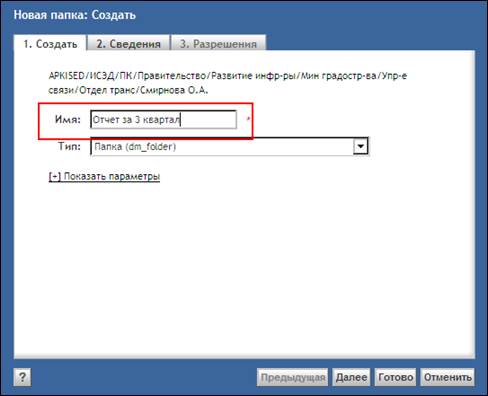
Рисунок 32
4) В поле Тип оставьте значение по умолчанию.
5) Нажмите на кнопку Готово.
В результате выполненных действий в указанном месте хранилища будет создана папка с указанным именем.
В Системе существует проверка уникальности названий создаваемых папок. При попытке создать папку с именем уже существующей папки, в Системе появится соответствующее предупреждение.
Примечание. В любом диалоговом окне создания/редактирования объекта при выборе кнопки Отменить осуществляется закрытие текущего окна без сохранения изменений в хранилище. При нажатии на кнопку Далее осуществляется переход на следующую закладку текущего диалогового окна.





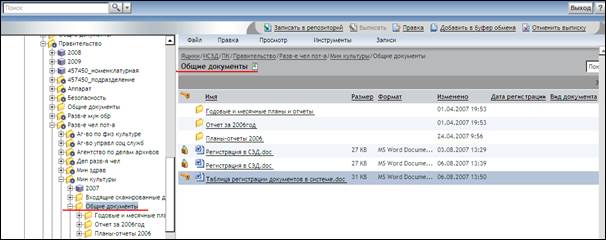
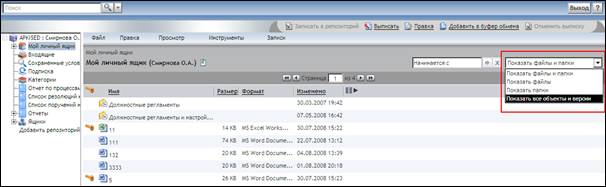


 ;
;